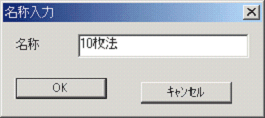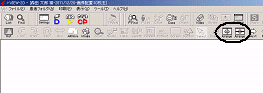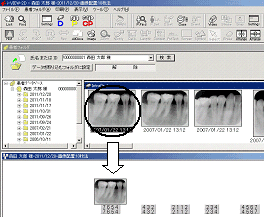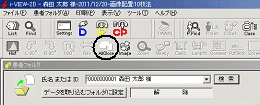撮影したデンタル画像を「10枚法」で配置して表示させたいi-VIEW(1系)
- 患者を呼び出します。
- 画面左側の患者氏名の+を選択します。
- 診察日が表示されますので、画像を撮影した日を右クリックし、「モダリティの追加」→「画像配置」→「10枚法」を選択します。
- 名称入力画面が表示されます。必要に応じて名称を変更し、OKを選択します。
- 画像配置を行う画面が表示されますので、画面上部「Arrange」を選択します。画面が分かれて画像一覧と画像配置が表示されます。
※
 を選択すると画面が左右に分かれます。
を選択すると画面が左右に分かれます。※
 を選択すると画面が上下に分かれます。
を選択すると画面が上下に分かれます。 - 画像一覧から画像をドラッグし、画像配置の歯番の上にドロップします。
※ 配置した画像を削除するには、画像配置で画像を右クリックして表示される「削除」を選択します。
※ 画像の大きさを変更するには、該当の画像を左クリックして画像の四隅に表示される「■」をドラッグします。
- 画像の配置が終わりましたら、
 (AllClose)を選択します。「変更されたデータが存在します。保存しますか。」と表示されますので全て保存を選択します。
(AllClose)を選択します。「変更されたデータが存在します。保存しますか。」と表示されますので全て保存を選択します。
※ 画像一覧の状態では歯式は表示されません。画像一覧から10枚法の画像をダブルクリックすると、10枚法で配置した画面が表示されます。
- 解決できた
- 解決できたが分かりにくかった
- 解決できなかった
このQ&Aで、お困りごとは解決できましたか?
ご評価いただき、ありがとうございます。今回の回答について、ご意見・ご感想があればお聞かせください。
ご協力ありがとうございました